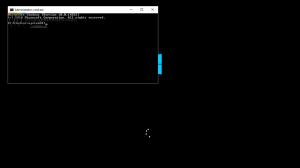Le Gestionnaire des tâches de Windows 11 montre maintenant en détail comment Edge utilise les ressources
Dans un article sur le site Web officiel des blogs Windows, Microsoft a annoncé des changements majeurs dans la façon dont le navigateur Edge signale son utilisation des ressources dans le Gestionnaire des tâches. Ces améliorations aideront les utilisateurs à mieux comprendre le comportement du navigateur et à détecter rapidement les onglets qui consomment trop de RAM ou de CPU. Plus besoin de fermer les pages à l'aveuglette pour repérer le composant problématique.
Microsoft Edge utilise une architecture multi-processus, ce qui signifie que vous remarquerez plusieurs processus « Microsoft Edge » dans le Gestionnaire des tâches. Une liste de dix processus ou plus portant des noms identiques ne fournit pas d'informations précieuses sur le fonctionnement du navigateur. Microsoft souhaite que le Gestionnaire des tâches affiche une identification claire, des icônes et de brèves explications pour chaque processus dans le navigateur.
Le Gestionnaire des tâches affiche désormais le processus du navigateur, le processus GPU et le processus de crashpad avec des icônes dédiées et ID de processus. La même règle s'applique aux utilitaires, extensions, moteur de rendu, sous-cadres, travailleurs, onglets et prestations de service. Chaque ligne sous Microsoft Edge dans le Gestionnaire des tâches a sa propre utilisation des ressources et la possibilité de terminer une tâche. Cela vous aidera à repérer immédiatement un onglet, une extension ou une partie interne de Microsoft Edge qui se comporte mal et à ramener le navigateur à un fonctionnement normal.
Étant donné que les utilisateurs peuvent mettre fin à des processus spécifiques dans le navigateur Edge, Microsoft fournit une brève explication de ce qui se passera avec Edge lorsque vous arrêtez un ou plusieurs composants.
- La fermeture du processus du navigateur mettra fin à tous les processus liés à une instance particulière de Microsoft Edge.
- La fin du processus GPU ou utilitaire provoquera le clignotement ou le noir d'une fenêtre Microsoft Edge pendant un moment. Si vous écoutez de la musique dans Edge, la fin du processus de l'utilitaire audio entraînera son arrêt jusqu'à ce que le service se rallume.
- Microsoft Edge affichera le message « Cette page rencontre un problème » si vous fermez un processus de rendu qui contient un ou plusieurs onglets. Le navigateur remplacera également tous les sous-cadres par une icône d'onglet en panne.
- La fin d'un processus d'extension ou de plug-in entraînera l'affichage par Microsoft Edge d'une icône en forme de bulle dans le coin inférieur droit de sa fenêtre avec une invite pour redémarrer l'extension ou le plug-in.
- Enfin, la fin des processus de travail ou de service dédiés affectera la fonctionnalité des onglets associés. En ce qui concerne le processus de crashpad, Microsoft Edge utilisera d'autres moyens pour signaler les plantages une fois le premier fermé.
Une intégration améliorée entre Microsoft Edge et le Gestionnaire des tâches est désormais disponible sur les versions d'aperçu de Windows 11. C'est un bel ajout à l'intégré gestionnaire de tâches du navigateur Edge. Pour voir les changements en action, mettez à jour Microsoft Edge vers la version 94 ou supérieure.
Astuce: dans Windows 11, Microsoft a supprimé le moyen le plus courant de lancer le Gestionnaire des tâches. Nous avons un guide dédié qui explique comment ouvrir le gestionnaire des tâches dans Windows 11.